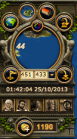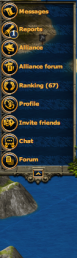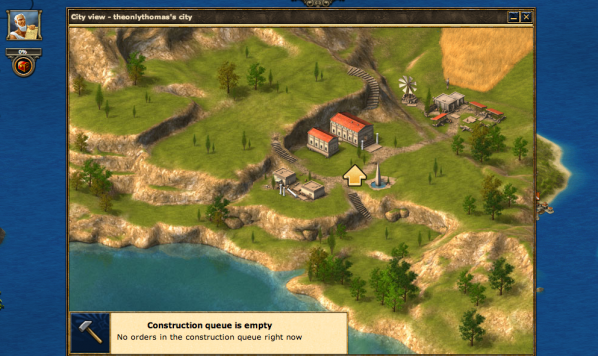Brugergrænseflade: Forskelle mellem versioner
LiamAird (diskussion | bidrag) |
Pernall (diskussion | bidrag) |
||
| (69 mellemliggende versioner af 3 andre brugere ikke vist) | |||
| Linje 2: | Linje 2: | ||
= Brugergrænsefladen= | = Brugergrænsefladen= | ||
Tryk på | Tryk på de forskellige områder af billedet forneden for at få mere information om det specifikke område: | ||
{| class=wikitable width="100%" | {| class=wikitable width="100%" | ||
| Linje 20: | Linje 20: | ||
*Den vestre sidebar er det sted, hvor en spiller er i stand til at tilgå mange nøglefunktioner, såsom allianceforummet, rapporter og ranglisterne. Du vil også finde minikortet, hvilke rådgivere der er aktive og spillets ur. | *Den vestre sidebar er det sted, hvor en spiller er i stand til at tilgå mange nøglefunktioner, såsom allianceforummet, rapporter og ranglisterne. Du vil også finde minikortet, hvilke rådgivere der er aktive og spillets ur. | ||
*Den højre sidebar indeholder hvilken gud | *Den højre sidebar indeholder hvilken gud du tilbeder i den aktuelle by, hvilke enheder der er tilstede i byen og dine rapporter. | ||
*Den øvre toolbar viser byens navn, | *Den øvre toolbar viser byens navn, angrebsnotifikationer, knapper der kan skifte mellem dine byer, bevægelsesindikatorer og byens råstoffer (og hvis forvalteren er aktiveret, vil en genvejsbjælke også vises). | ||
==Venstre side== | ==Venstre side== | ||
| Linje 30: | Linje 28: | ||
===Øvre del=== | ===Øvre del=== | ||
Denne del er primært optaget af et kort og dets funktioner. Du kan dog også finde din guldmængde her. | Denne del er primært optaget af et kort og dets funktioner. Du kan dog også finde din guldmængde her. | ||
Der er mere information i tabellen | Der er mere information i tabellen herunder: | ||
{|class=wikitable style="text-align: center;" | {|class=wikitable style="text-align: center;" | ||
| Linje 48: | Linje 46: | ||
|[[file:CityButton.png|center|link=]] | |[[file:CityButton.png|center|link=]] | ||
|'''Byvisning''' | |'''Byvisning''' | ||
|Tryk her for at åbne din byoversigt. Herfra kan du sætte | |Tryk her for at åbne din byoversigt. Herfra kan du sætte byggeopgaver i kø og træne dine enheder. | ||
|- | |- | ||
|[[file:Go2Button.png|center|link=]] | |[[file:Go2Button.png|center|link=]] | ||
|''' | |'''Spring til aktuelle by''' | ||
|Tryk her for at gå til din nuværende by. | |Tryk her for at gå til din nuværende by. | ||
|- | |- | ||
| Linje 60: | Linje 58: | ||
|[[file:FlagButton.png|center|link=]] | |[[file:FlagButton.png|center|link=]] | ||
|'''Gem sted''' | |'''Gem sted''' | ||
|Tryk på denne knap, hvis du ønsker at gemme denne placering på kortet. | |Tryk på denne knap, hvis du ønsker at gemme denne placering på kortet. Placeringen vil herefter blive gemt og vist i en menu næste gang du benytter knappen, så du nemt kan gå dertil igen senere. | ||
|- | |- | ||
|[[file:CoordinateButton.png|center|link=]] | |[[file:CoordinateButton.png|center|link=]] | ||
| Linje 73: | Linje 71: | ||
'''Du vil også finde informationer om rådgiverne og tiden i spillet:''' | '''Du vil også finde informationer om rådgiverne og tiden i spillet:''' | ||
Under minikortet kan der ses hvilke rådgivere der er aktive. Hvis portrættet er gråt | Under minikortet kan der ses hvilke rådgivere der er aktive. Hvis portrættet er gråt, så er rådgiveren ikke aktiv. Ved at trykke på en af billederne åbner [[Premium|premium]] vinduet. Dette tillader dig at vælge hvilken rådgiver du ønsker at aktivere eller om du ønsker at forlænge en rådgiver. | ||
[[File:Addtionalbuttons.png|center|link=]] | |||
Uret er automatisk sat til GMT+1 (UTC+1), hvilket er den tidszone serverne er placeret i. I indstillingerne kan du ændre tidszonen. | |||
===Nedre del=== | ===Nedre del=== | ||
Den nedre del af menuen er nøglefunktionerne i spillet. Herfra er du i stand til at få adgang til beskeder, | Den nedre del af menuen er nøglefunktionerne i spillet. Herfra er du i stand til at få adgang til beskeder, allianceforum og ranglisterne. | ||
{|class=wikitable style="text-align: center;" | {|class=wikitable style="text-align: center;" | ||
| Linje 91: | Linje 88: | ||
|[[file:MessagesButton.png|center|link=]] | |[[file:MessagesButton.png|center|link=]] | ||
|'''Meddelelser''' | |'''Meddelelser''' | ||
|Ved at trykke på dette ikon vil du åbne for dine beskeder. Du kan også starte nye samtaler herfra | |Ved at trykke på dette ikon vil du åbne for dine beskeder. Du kan også starte nye samtaler herfra med individuelle personer eller med en gruppe. Du er også i stand til at se alle dine gamle beskeder. Du kan også blokere spillere, som du ikke ønsker beskeder fra. Det er også her, at annonceringer fra Grepolis Teamet kommer. | ||
|- | |- | ||
|[[file:ReportsButton.png|center|link=]] | |[[file:ReportsButton.png|center|link=]] | ||
| Linje 99: | Linje 96: | ||
|[[file:AllianceButton.png|center|link=]] | |[[file:AllianceButton.png|center|link=]] | ||
|'''Alliance''' | |'''Alliance''' | ||
|Dette åbner op for allianceoversigten. Hvis du ikke er medlem af en alliance vil du kunne se allianceinvitationer her, såvel som muligheden for at starte din egen alliance. Læs [[Alliance|alliance]] sektionen for mere information. Hvis du er medlem af en alliance vil det første vindue vise interne annonceringer fra alliancens ledere, såvel som en liste over alliancens events (nye spillere, erobringer osv). Hvis du er en leder, så er det her, du skal ændre alliancens indstillinger (navn, banner, profil, osv.). Hvis du derimod kun er normalt medlem vil du kunne se en liste over alliancemedlemmer såvel som alliancens pagter. | |Dette åbner op for allianceoversigten. Hvis du ikke er medlem af en alliance vil du kunne se allianceinvitationer her, såvel som muligheden for at starte din egen alliance. Læs [[Alliance|alliance]] sektionen for mere information. Hvis du er medlem af en alliance vil det første vindue vise interne annonceringer fra alliancens ledere, såvel som en liste over alliancens events (nye spillere, erobringer, osv). Hvis du er en leder, så er det her, du skal ændre alliancens indstillinger (navn, banner, profil, osv.). Hvis du derimod kun er normalt medlem vil du kunne se en liste over alliancemedlemmer såvel som alliancens pagter. | ||
|- | |- | ||
|[[file:ForumsButton.png|center|link=]] | |[[file:ForumsButton.png|center|link=]] | ||
|'''Allianceforum''' | |'''Allianceforum''' | ||
|Tryk her for at åbne alliancens forum, hvor du er i stand til at snakke med din alliance. Hvis du ikke er medlem af en alliance vil denne knap være grå og du vil ikke være i stand til at trykke på | |Tryk her for at åbne alliancens forum, hvor du er i stand til at snakke med din alliance. Hvis du ikke er medlem af en alliance vil denne knap være grå og du vil ikke være i stand til at trykke på den. | ||
|- | |- | ||
|[[file:RankingsButton.png|center|link=]] | |[[file:RankingsButton.png|center|link=]] | ||
| Linje 111: | Linje 108: | ||
|[[file:ProfileButton.png|center|link=]] | |[[file:ProfileButton.png|center|link=]] | ||
|'''Profil''' | |'''Profil''' | ||
|Her er du i stand til at ændre din | |Her er du i stand til at ændre din spillerprofil. Du kan også vise dit eget profilbillede her. | ||
|- | |- | ||
|[[file:InviteButton.png|center|link=]] | |[[file:InviteButton.png|center|link=]] | ||
|'''Invitér venner''' | |'''Invitér venner''' | ||
|Inviter dine venner til at | |Inviter dine venner til at spille Grepolis! De kommer op på din ø (eller en i nærheden). Hvis det er nye spillere vil du modtage 200 guld, når de kommer op på 1000 point. | ||
|- | |- | ||
|[[file:ChatButton.png|center|link=]] | |[[file:ChatButton.png|center|link=]] | ||
|'''Chat''' | |'''Chat''' | ||
|Denne knap åbner op for et lille chat vindue. Du kan snakke med | |Denne knap åbner op for et lille chat vindue. Du kan snakke med de medlemmer fra din alliance som er online. Dette er brugbart, når der skal snakkes sammen og koordineres angreb. | ||
|- | |- | ||
|[[file:ExternalsButton.png|center|link=]] | |[[file:ExternalsButton.png|center|link=]] | ||
|'''Forum''' | |'''Forum''' | ||
|Dette er et link til det offentlige Grepolis | |Dette er et link til det offentlige Grepolis forum. Snak med medlemmerne af fællesskabet, der måske ikke spiller på den samme verden som dig. Her kan der spørges om ting, foreslås ting og snakkes om alt muligt. | ||
|} | |} | ||
==Øvre bar== | ==Øvre bar== | ||
Denne toolbar giver | Denne toolbar giver dig forskellige informationer gennem brugen af ikoner. Du kan se navnet på den nuværende by, indkommende angreb, hvor mange handler der er i gang og hvilke råstoffer der er i byen. | ||
===Bynavn=== | ===Bynavn=== | ||
| Linje 133: | Linje 130: | ||
[[File:CityName.png|150px|center|link=]] | [[File:CityName.png|150px|center|link=]] | ||
Denne er placeret i midten af skærmen. Mange spillere har | Denne er placeret i midten af skærmen. Mange spillere har tendens til at vælge et tema til deres bynavne og andre har et system, der tillader dem at vide, hvilke byer der har bestemte opsætninger. Ved at dobbeltklikke på navnet vil du være i stand til at omdøbe din bys navn. Et enkelt tryk på navnet åbner en byliste, som tillader dig at se alle dine byer og hurtigt gå til en bestemt af dem. | ||
<br /> | <br /> | ||
Pilene på hver side af navnet tillader dig at gå igennem dine byer en efter en. | Pilene på hver side af navnet tillader dig at gå igennem dine byer en efter en. | ||
| Linje 146: | Linje 143: | ||
|[[file:Notes.png|center|link=]] | |[[file:Notes.png|center|link=]] | ||
|Note ikon | |Note ikon | ||
|Dette ikon vil åbne op for | |Dette ikon vil åbne op for en notebog, hvor du kan skrive og gemme beskeder. Dette er dog en premium funktion, som kræver at du har forvalteren aktiveret. | ||
|- | |- | ||
|[[file:Inventorybutton.png|center|link=]] | |[[file:Inventorybutton.png|center|link=]] | ||
|Inventar | |Inventar | ||
|Tryk her for at åbne inventaret. Du er i stand til at gemme belønninger fra øopgaver og specielle | |Tryk her for at åbne inventaret. Du er i stand til at gemme belønninger fra øopgaver og specielle events for at kunne bruge belønningerne, når du har lyst. Se også [[Inventar|inventarsiden]] for flere informationer. | ||
|- | |- | ||
|[[file:Overviews.png|center|link=]] | |[[file:Overviews.png|center|link=]] | ||
| Linje 170: | Linje 167: | ||
!colspan=3|Angreb | !colspan=3|Angreb | ||
|- | |- | ||
|align="center"|[[File:NoAttack.png]] | |align="center"|[[File:NoAttack.png|link=]] | ||
|Ingen angreb. | |Ingen angreb. | ||
|align="center"| Dette er standardudgaven af ikonet. | |align="center"| Dette er standardudgaven af ikonet. | ||
|- | |- | ||
|align="center"|[[File:Attack.png]] | |align="center"|[[File:Attack.png|link=]] | ||
|Indkommende angreb | |Indkommende angreb | ||
|align="center"| Når du har et angreb | |align="center"| Når du har et indkommende angreb på en af dine byer vil ikonet blive som dette. Det vil også vise hvor mange angreb, der er på vej. | ||
|- | |- | ||
|align="center"|[[File:Attack_Notification.png]] | |align="center"|[[File:Attack_Notification.png|link=]] | ||
|Angrebsnotifikationer | |Angrebsnotifikationer | ||
|align="center"| Når du bliver angrebet er det ikke kun ikonet, der vil vise dette, men du vil også modtage en notifikation i bunden | |align="center"| Når du bliver angrebet er det ikke kun ikonet, der vil vise dette, men du vil også modtage en notifikation i bunden i højre side. | ||
|} | |} | ||
===Råstoffer=== | ===Råstoffer=== | ||
[[File:Resources.png|center]] | [[File:Resources.png|center|link=]] | ||
Dette viser hvor mange [[Råstoffer|råstoffer]] du har gemt i dit lager. Denne vil dog også vise, hvor stor en befolkning du har tilgængelig. | Dette viser hvor mange [[Råstoffer|råstoffer]] du har gemt i dit lager. Denne vil dog også vise, hvor stor en befolkning du har tilgængelig. | ||
===Genvejsbjælke=== | ===Genvejsbjælke=== | ||
Genvejsbjælken kan findes under menuen i toppen. Det er dog en | Genvejsbjælken kan findes under menuen i toppen. Det er dog en premiumfunktion, der kræver at forvalteren er aktiveret. | ||
Du vil være i stand til at tilføje links til bygninger, for hurtigere at få adgang til disse. | Du vil være i stand til at tilføje links til bygninger, for hurtigere at få adgang til disse. | ||
<br /> | <br /> | ||
For at redigere i den bjælke | For at redigere i den bjælke, skal du trykke på den lille møtrik i venstre side. Tryk på "Nyt menupunkt" og indtast da navnet, som du ønsker vist og JavaScript koden til bygningen. Koderne kan findes i denne tabel: | ||
{| class=wikitable style="text-align: center;" | {| class=wikitable style="text-align: center;" | ||
| Linje 254: | Linje 251: | ||
==Højre bar== | ==Højre bar== | ||
Du kan i den højre bar se hvilken gud der er tilknyttet den aktuelle by, enheder i byen og i fremtiden vil du også kunne tilgå heltene herfra. | |||
===Knapper=== | ===Knapper=== | ||
Der er | Der er et par knapper i toppen af højre side. Informationerne til disse kan findes o tabellen herunder: | ||
{|class=wikitable style="text-align: center;" | {|class=wikitable style="text-align: center;" | ||
| Linje 266: | Linje 263: | ||
|- | |- | ||
|[[file:SettingsButton.png|center|link=]] | |[[file:SettingsButton.png|center|link=]] | ||
| | |Indstillinger | ||
| | |Ved indstillingssiden kan du angive hvor mange vinduer du kan have åbne, om du vil se natgrafikken eller ej og ændre dit kodeord (og selvfølgelig en del andre ting). Du kan også oprette support tickets herfra. | ||
|- | |- | ||
|[[file:SoundButton.png|center|link=]] | |[[file:SoundButton.png|center|link=]] | ||
| | |Lyde | ||
| | |Tryk her for at blive sendt til indstillingerne med lyde. | ||
|- | |- | ||
|[[file:WikiButton.png|center|19px|link=]] | |[[file:WikiButton.png|center|19px|link=]] | ||
|Wiki | |Wiki side | ||
| | |Et link til denne wiki | ||
|- | |- | ||
|[[file:OffButton.png|center|link=]] | |[[file:OffButton.png|center|link=]] | ||
|Log | |Log ud | ||
| | |Tryk her for at logge ud af spillet. | ||
|- | |- | ||
|[[file:SpellsButton.png|center|19px|link=]] | |[[file:SpellsButton.png|center|19px|link=]] | ||
| | |Magier | ||
| | |Denne knap åbner en menu, hvor du kan se alle dine magier. | ||
|} | |} | ||
=== | ===Guder og gunst=== | ||
[[File:ActiveGod.png|left]] | [[File:ActiveGod.png|left|link=]] | ||
Den øverste del af højre hjørne giver et portræt af den gud du har valgt til den aktuelle by. Mængden af gunst bliver vist under portrættet. | |||
Ved at trykke på knappen med lynet vil du få vist en liste med magier, der kan bruges på din by. Alle magier, fra alle guder, vil blive tilgængelige her, hvis alle guder er tilbedt i dine forskellige byer. Du kan kun kaste magier, hvis du har nok gunst. | |||
<br /> | <br /> | ||
=== | ===Enheder=== | ||
Under portrættet af guden vil dine enheder blive vist. Enheder der blive vist her er inklusiv støttende enheder. Der er også link til kasernen og havnen. | |||
=== | ===Notifikationer=== | ||
Du får hele tiden en masse notifikationer på højre side af skærmen. | |||
* | Du får notifikationer om følgende ting: | ||
* | * Konstruktionsordre | ||
* | * Handel | ||
* | * Magier | ||
* | * Beskeder | ||
* | * Rapporter | ||
* Angrebsplanlægger-påmindelser | |||
== | ==Hovedvinduet== | ||
Hovedvinduet er den del af skærmen hvor det spilmæssige sker. Når alle vinduer er lukket vil du se din ø. Du kan trække og slippe i kortet for at navigere (eller skifte til verdensoversigt for at se mere af verdenen). Det er denne oversigt der tillader dig at finde andre spillere og deres byer rundt om dig. | |||
{| class="wikitable" | {| class="wikitable" | ||
| Linje 314: | Linje 312: | ||
|} | |} | ||
Når du trykker for at åbne et vindue vil det altid åbne som en pop up. Du er i stand til at have 10 vinduer åbne på en gang. Når du trykker på det røde "X" i toppen af skærmen vil du lukke alle vinduer. | |||
{| class="wikitable" | {| class="wikitable" | ||
| Linje 321: | Linje 319: | ||
|} | |} | ||
== | ==Kortdetaljer== | ||
Der er et antal detaljer, der vises på kortet. De fleste af disse er tilknyttet til den ø, hvor din by er placeret. | |||
=== | ===Ødetaljer=== | ||
I midten af hver ø, er der et ikon der beskriver øens råstofproduktion. Der vil være et råstof, der giver mere i timen og et råstof, der giver mindre i timen. Det er derfor vigtigt, at du tilpasser din strategi til den ø, du er bosiddende på. | |||
*''For | *''For eksempel, hvis du er på en +sølv og -træ ø kan det hjælpe at have Poseidon som gud, da han tilbyder træ som en af hans magier.'' | ||
{|class=wikitable style="text-align: center;" | {|class=wikitable style="text-align: center;" | ||
!width="100px" | | !width="100px" | Ikon | ||
!width="200px"| | !width="200px"| Mere | ||
!width="200px" | | !width="200px" | Mindre | ||
|- | |- | ||
|align="center"| [[File:more-wood-less-stone.png]] | |align="center"| [[File:more-wood-less-stone.png|link=]] | ||
|align="left"| | |align="left"| Træ | ||
|align="left"| | |align="left"| Sten | ||
|- | |- | ||
|align="center"|[[File:more-wood-less-silver.png]] | |align="center"|[[File:more-wood-less-silver.png|link=]] | ||
|align="left"| | |align="left"| Træ | ||
|align="left"| | |align="left"| Sølv | ||
|- | |- | ||
|align="center"|[[File:more-stone-less-wood.png]] | |align="center"|[[File:more-stone-less-wood.png|link=]] | ||
|align="left"| | |align="left"| Sten | ||
|align="left"| | |align="left"| Træ | ||
|- | |- | ||
|align="center"|[[File:more-stone-less-silver.png]] | |align="center"|[[File:more-stone-less-silver.png|link=]] | ||
|align="left"| | |align="left"| Sten | ||
|align="left"| | |align="left"| Sølv | ||
|- | |- | ||
|align="center"|[[File:more-silver-less-wood.png]] | |align="center"|[[File:more-silver-less-wood.png|link=]] | ||
|align="left"| | |align="left"| Sølv | ||
|align="left"| | |align="left"| Træ | ||
|- | |- | ||
|align="center"|[[File:more-silver-less-stone.png]] | |align="center"|[[File:more-silver-less-stone.png|link=]] | ||
|align="left"| | |align="left"| Sølv | ||
|align="left"| | |align="left"| Sten | ||
|} | |} | ||
---- | ---- | ||
=== | ===Bydetaljer=== | ||
{|class=wikitable style="text-align: center;" | {|class=wikitable style="text-align: center;" | ||
!width="100px" | | !width="100px" | Ikon | ||
!width="350px"| | !width="350px"| Beskrivelse | ||
|- | |- | ||
|align="center"| [[File:Own_City_Frame.png]] | |align="center"| [[File:Own_City_Frame.png|link=]] | ||
|align="left"| | |align="left"| Dette er en af dine byer. | ||
|- | |- | ||
|align="center"|[[File:Alliance_City_Frame.png]] | |align="center"|[[File:Alliance_City_Frame.png|link=]] | ||
|align="left"| | |align="left"| Denne by tilhøre et medlem af din alliance. | ||
|- | |- | ||
|align="center"|[[File:Pact_City_Frame.png]] | |align="center"|[[File:Pact_City_Frame.png|link=]] | ||
|align="left"| | |align="left"| Denne by tilhøre et medlem af en alliance, der har en pagt med din alliance. | ||
|- | |- | ||
|align="center"|[[File:Enemy_City_Frame.png]] | |align="center"|[[File:Enemy_City_Frame.png|link=]] | ||
|align="left"| | |align="left"| Denne by er ejet af en fjendtlig alliance. | ||
|- | |- | ||
|align="center"|[[File:UnAllied_City_Frame.png]] | |align="center"|[[File:UnAllied_City_Frame.png|link=]] | ||
|align="left"| | |align="left"| Ejeren af denne by er ikke medlem af en alliance eller deres alliance ingen pagt har med din alliance. | ||
|- | |- | ||
|align="center"|[[File:Ghost_City_Frame.png]] | |align="center"|[[File:Ghost_City_Frame.png|link=]] | ||
|align="left"| | |align="left"| Dette er en spøgelsesby, der ikke ejes af nogen. | ||
|} | |} | ||
* | *Det er også muligt at tildele farver til spillere og/eller alliance, så kun du kan se dem med deres nye farve. Du kan gøre dette ved at trykke på en by, vælge '''Info''' og ved siden af spillerens navn/alliance vil der være en lille farveboks. Det er her du giver spillere eller alliancer deres egen farve. | ||
Ligesom dine bygninger ændres når du bliver udbygget, såvel vil din by på kortet også udvikles. Når du stiger i point vil din by blive større og mere prægtig! | |||
{|class=wikitable style="text-align: center;" | {|class=wikitable style="text-align: center;" | ||
!colspan=5| | !colspan=5|Byudvidelse | ||
|- | |- | ||
|align="center"| [[File:Vil1.png]] | |align="center"| [[File:Vil1.png|link=]] | ||
|align="center"| [[File:Vil2.png]] | |align="center"| [[File:Vil2.png|link=]] | ||
|align="center"| [[File:Vil3.png]] | |align="center"| [[File:Vil3.png|link=]] | ||
|align="center"| [[File:Vil4.png]] | |align="center"| [[File:Vil4.png|link=]] | ||
|align="center"| [[File:Vil5.png]] | |align="center"| [[File:Vil5.png|link=]] | ||
|- | |- | ||
|align="center"| 0-599 | |align="center"| 0-599 point | ||
|align="center"| 600-2,399 | |align="center"| 600-2,399 point | ||
|align="center"| 2,400-5,399 | |align="center"| 2,400-5,399 point | ||
|align="center"| 5,400-9,999 | |align="center"| 5,400-9,999 point | ||
|align="center"| 10,000+ | |align="center"| 10,000+ point | ||
|} | |} | ||
==== | ====Bymuligheder==== | ||
Når du trykker på en by, der er kontrolleret af en anden spiller, vil du få 7 muligheder at vælge i mellem. Disse muligheder inkludere fredelige, såvel som fjendtlige handlinger. | |||
* '' | * ''Bemærk:'' Spøgelsesbyer vil kun give dig 5 af disse muligheder.'' | ||
I venstre side af tabellen forneden vil du se to menuer. Den øverste er menuen, der bliver vist, når du trykker på en anden spillers by. Den nederste er den, du får vist, når du trykker på en af dine egne byer. | |||
{|class=wikitable style="text-align: center; align: right" | {|class=wikitable style="text-align: center; align: right" | ||
! | !Menu | ||
! | !Knap | ||
! | !Beskrivelse | ||
|- | |- | ||
|rowspan=4|[[File:Town other tools.png|link=]] | |rowspan=4|[[File:Town other tools.png|link=]] | ||
|align="center"| [[File:IButton.png]] | |align="center"| [[File:IButton.png|link=]] | ||
|align="left"| | |align="left"| Giver informationer om den nuværende ejer og dennes alliance. | ||
|- | |- | ||
|align="center"| [[File:COButton.png]] | |align="center"| [[File:COButton.png|link=]] | ||
|align="left"| | |align="left"| Åbner byens byoversigt. Denne erstatter infoknappen, hvis du ejer byen. | ||
|- | |- | ||
|align="center"|[[File:SupportButton.png]] | |align="center"|[[File:SupportButton.png|link=]] | ||
|align="left"| | |align="left"| Denne tillader dig at sende enheder og/eller skibe for at hjælpe en spiller med at forsvare en by. | ||
|- | |- | ||
|align="center"|[[File: | |align="center"|[[File:KnopAanval.png |link=]] | ||
|align="left"| | |align="left"| Dette vil åbne op for angrebsvinduet og tillader dig at vælge hvilke enheder, du vil bruge, når du skal angribe byen. | ||
|- | |- | ||
|rowspan=4|[[file:Town_tools.png|link=]] | |rowspan=4|[[file:Town_tools.png|link=]] | ||
|align="center"|[[File:TradeButton.png]] | |align="center"|[[File:TradeButton.png|link=]] | ||
|align="left"| | |align="left"| Når du har en [[Marked|markedsplads]] vil du være i stand til at handle med andre byer. | ||
'' Ikke tilgængelig med spøgelsesbyer.'' | |||
|- | |- | ||
|align="center"|[[File: | |align="center"|[[File:KnopSpreuken.png|link=]] | ||
|align="left"| | |align="left"| Når du har bygget et [[Tempel|tempel]] vil du være i stand til at kaste magier på byen. | ||
'' Ikke tilgængelig med spøgelsesbyer.'' | |||
|- | |- | ||
|align="center"|[[File:EspionageButton.png]] | |align="center"|[[File:EspionageButton.png|link=]] | ||
|align="left"| | |align="left"| Når du har bygget en [[Hule|hule]] kan du sende en spion mod byen, hvis du har nok sølv. | ||
|- | |- | ||
|align="center"|[[File: | |align="center"|[[File:KnopGaNaar.png|link=]] | ||
|align="left"| | |align="left"| Dette vil centrere kortet om den valgte by. | ||
|} | |} | ||
Ved at trykke på et tom plads, vil du blive mødt af to muligheder: | |||
{|class=wikitable style="text-align: center;" | {|class=wikitable style="text-align: center;" | ||
!width=75px| | !width=75px|Knap | ||
! | !Beskrivelse | ||
|- | |- | ||
|[[File:Colonize.png|link=]] | |[[File:Colonize.png|link=]] | ||
| | |Tryk her for at åbne koloniseringsmenuen. Fra denne kan du sende dit [[Koloniskib|koloniskib]], for at [[Kolonisering|kolonisere]] pladsen. | ||
|- | |- | ||
|[[File:Friend invite.png|link=]] | |[[File:Friend invite.png|link=]] | ||
| | |Tryk her for at invitere en ven, der ikke allerede spiller på verdenen, til at bruge denne plads. | ||
|} | |} | ||
Nuværende version fra 5. jun. 2020, 07:26
Nedenfor findes alle de oplysninger du har brug for, for at kunne navigere rundt i Grepolis.
Brugergrænsefladen
Tryk på de forskellige områder af billedet forneden for at få mere information om det specifikke område:
Som du kan se fra billedet foroven er det meste af skærmen fokuseret på kortoversigten. Gennem sidebaren og den øvre bar, i toppen af skærmen, kan en spiller få adgang til al den information, der er behov for, for at spille spillet.
Skærmen er delt op i tre forskellige toolbars.
- Den vestre sidebar er det sted, hvor en spiller er i stand til at tilgå mange nøglefunktioner, såsom allianceforummet, rapporter og ranglisterne. Du vil også finde minikortet, hvilke rådgivere der er aktive og spillets ur.
- Den højre sidebar indeholder hvilken gud du tilbeder i den aktuelle by, hvilke enheder der er tilstede i byen og dine rapporter.
- Den øvre toolbar viser byens navn, angrebsnotifikationer, knapper der kan skifte mellem dine byer, bevægelsesindikatorer og byens råstoffer (og hvis forvalteren er aktiveret, vil en genvejsbjælke også vises).
Venstre side
Her vil du finde informationer om alle knapperne på den venstre side af skærmen.
Øvre del
Denne del er primært optaget af et kort og dets funktioner. Du kan dog også finde din guldmængde her. Der er mere information i tabellen herunder:
| Ikon | Navn | Beskrivelse |
|---|---|---|
| Strategikort | Tryk på dette ikon for at se strategikortet. Dette lader dig nemt se øerne omkring dig. | |
| Øoverblik | Tryk på dette ikon for at fokusere på en ø. Dette er standardvisningen for kortet. | |
| Byvisning | Tryk her for at åbne din byoversigt. Herfra kan du sætte byggeopgaver i kø og træne dine enheder. | |
| Spring til aktuelle by | Tryk her for at gå til din nuværende by. | |
| Farvetildeling | Tryk her for at åbne farvetildelingen. Denne viser hvilke alliancer og spillere du har tildelt farver til. | |
| Gem sted | Tryk på denne knap, hvis du ønsker at gemme denne placering på kortet. Placeringen vil herefter blive gemt og vist i en menu næste gang du benytter knappen, så du nemt kan gå dertil igen senere. | |
| Spring til disse koordinater | Dette tillader dig at gå direkte til de indtastede koordinater. | |
| Premiumikon | Tryk på denne for at åbne betalingsvinduet. |
Du vil også finde informationer om rådgiverne og tiden i spillet:
Under minikortet kan der ses hvilke rådgivere der er aktive. Hvis portrættet er gråt, så er rådgiveren ikke aktiv. Ved at trykke på en af billederne åbner premium vinduet. Dette tillader dig at vælge hvilken rådgiver du ønsker at aktivere eller om du ønsker at forlænge en rådgiver.
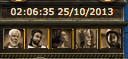
Uret er automatisk sat til GMT+1 (UTC+1), hvilket er den tidszone serverne er placeret i. I indstillingerne kan du ændre tidszonen.
Nedre del
Den nedre del af menuen er nøglefunktionerne i spillet. Herfra er du i stand til at få adgang til beskeder, allianceforum og ranglisterne.
| Ikon | Navn | Beskrivelse |
|---|---|---|
| Meddelelser | Ved at trykke på dette ikon vil du åbne for dine beskeder. Du kan også starte nye samtaler herfra med individuelle personer eller med en gruppe. Du er også i stand til at se alle dine gamle beskeder. Du kan også blokere spillere, som du ikke ønsker beskeder fra. Det er også her, at annonceringer fra Grepolis Teamet kommer. | |
| Rapporter | Dette ikon åbner op for rapporterne. Du modtager rapporter fra ting som angreb (både angreb, som du selv har startet og angreb rettet mod dine byer), støtte, magier og når guld bliver krediteret. Du kan selv vælge hvilke rapporter du ønsker at modtage, såvel som at indstille animerede kamprapporter. | |
| Alliance | Dette åbner op for allianceoversigten. Hvis du ikke er medlem af en alliance vil du kunne se allianceinvitationer her, såvel som muligheden for at starte din egen alliance. Læs alliance sektionen for mere information. Hvis du er medlem af en alliance vil det første vindue vise interne annonceringer fra alliancens ledere, såvel som en liste over alliancens events (nye spillere, erobringer, osv). Hvis du er en leder, så er det her, du skal ændre alliancens indstillinger (navn, banner, profil, osv.). Hvis du derimod kun er normalt medlem vil du kunne se en liste over alliancemedlemmer såvel som alliancens pagter. | |
| Allianceforum | Tryk her for at åbne alliancens forum, hvor du er i stand til at snakke med din alliance. Hvis du ikke er medlem af en alliance vil denne knap være grå og du vil ikke være i stand til at trykke på den. | |
| Rangliste | Denne knap åbner op for verdenens rangliste. Du kan se følgende: Spillere Alliancer Bedste angribere/forsvarer Verdens vidundere | |
| Profil | Her er du i stand til at ændre din spillerprofil. Du kan også vise dit eget profilbillede her. | |
| Invitér venner | Inviter dine venner til at spille Grepolis! De kommer op på din ø (eller en i nærheden). Hvis det er nye spillere vil du modtage 200 guld, når de kommer op på 1000 point. | |
| Chat | Denne knap åbner op for et lille chat vindue. Du kan snakke med de medlemmer fra din alliance som er online. Dette er brugbart, når der skal snakkes sammen og koordineres angreb. | |
| Forum | Dette er et link til det offentlige Grepolis forum. Snak med medlemmerne af fællesskabet, der måske ikke spiller på den samme verden som dig. Her kan der spørges om ting, foreslås ting og snakkes om alt muligt. |
Øvre bar
Denne toolbar giver dig forskellige informationer gennem brugen af ikoner. Du kan se navnet på den nuværende by, indkommende angreb, hvor mange handler der er i gang og hvilke råstoffer der er i byen.
Denne er placeret i midten af skærmen. Mange spillere har tendens til at vælge et tema til deres bynavne og andre har et system, der tillader dem at vide, hvilke byer der har bestemte opsætninger. Ved at dobbeltklikke på navnet vil du være i stand til at omdøbe din bys navn. Et enkelt tryk på navnet åbner en byliste, som tillader dig at se alle dine byer og hurtigt gå til en bestemt af dem.
Pilene på hver side af navnet tillader dig at gå igennem dine byer en efter en.
Andre knapper
| Ikon | Navn | Beskrivelse |
|---|---|---|
| Note ikon | Dette ikon vil åbne op for en notebog, hvor du kan skrive og gemme beskeder. Dette er dog en premium funktion, som kræver at du har forvalteren aktiveret. | |
| Inventar | Tryk her for at åbne inventaret. Du er i stand til at gemme belønninger fra øopgaver og specielle events for at kunne bruge belønningerne, når du har lyst. Se også inventarsiden for flere informationer. | |
| Forskellige oversigter | Denne knap vil åbne op for forskellige oversigter. Du skal dog have forvalteren aktiveret, for at kunne se disse menuer. De giver informationer om alle dine byer og gør det nemmere at håndtere et stort antal byer. | |
| Enhedsrekruttering | Denne vil give dig informationer om hvor mange enheder, der er ved at blive rekrutteret. | |
| Enhedsbevægelser | Denne vil give dig informationer om dine enhedsbevægelser. | |
| Handelsbevægelser | Denne giver dig informationer om din handelsbevægelser. | |
| Angreb | ||
| Ingen angreb. | Dette er standardudgaven af ikonet. | |
| Indkommende angreb | Når du har et indkommende angreb på en af dine byer vil ikonet blive som dette. Det vil også vise hvor mange angreb, der er på vej. | |
| Angrebsnotifikationer | Når du bliver angrebet er det ikke kun ikonet, der vil vise dette, men du vil også modtage en notifikation i bunden i højre side. | |
Råstoffer
Dette viser hvor mange råstoffer du har gemt i dit lager. Denne vil dog også vise, hvor stor en befolkning du har tilgængelig.
Genvejsbjælke
Genvejsbjælken kan findes under menuen i toppen. Det er dog en premiumfunktion, der kræver at forvalteren er aktiveret.
Du vil være i stand til at tilføje links til bygninger, for hurtigere at få adgang til disse.
For at redigere i den bjælke, skal du trykke på den lille møtrik i venstre side. Tryk på "Nyt menupunkt" og indtast da navnet, som du ønsker vist og JavaScript koden til bygningen. Koderne kan findes i denne tabel:
| Navn | Kode |
|---|---|
| Senat | javascript: MainWindowFactory.openMainWindow () |
| Hule | javascript: HideWindowFactory.openHideWindow () |
| Lager | javascript: BuildingWindowFactory.open ('storage') |
| Bondegård | javascript: FarmWindowFactory.openFarmWindow () |
| Skovhugger | javascript: LumberWindowFactory.openLumberWindow () |
| Stenbrud | javascript: StonerWindowFactory.openStonerWindow () |
| Sølvmine | javascript: IronerWindowFactory.openIronerWindow () |
| Markedsplads | javascript: MarketWindowFactory.openMarketWindow () |
| Havn | javascript: DocksWindowFactory.openDocksWindow () |
| Kaserne | javascript: BarracksWindowFactory.openBarracksWindow () |
| Mur | javascript: BuildingWindowFactory.open ('wall') |
| Akademi | javascript: AcademyWindowFactory.openAcademyWindow () |
| Tempel | javascript: TempleWindowFactory.openTempleWindow () |
| Agora (forsvar) | PlaceWindowFactory.openPlaceWindow ('index', open) |
| Enheder udenfor | PlaceWindowFactory.openPlaceWindow ('units_beyond', open) |
| Simulator | PlaceWindowFactory.openPlaceWindow ('simulator', open) |
| Kultur | PlaceWindowFactory.openPlaceWindow ('culture', open) |
| Fønikiske Handler | javascript:Layout.phoenicianSalesman.open() |
Højre bar
Du kan i den højre bar se hvilken gud der er tilknyttet den aktuelle by, enheder i byen og i fremtiden vil du også kunne tilgå heltene herfra.
Knapper
Der er et par knapper i toppen af højre side. Informationerne til disse kan findes o tabellen herunder:
| Image | Name | Description |
|---|---|---|
| Indstillinger | Ved indstillingssiden kan du angive hvor mange vinduer du kan have åbne, om du vil se natgrafikken eller ej og ændre dit kodeord (og selvfølgelig en del andre ting). Du kan også oprette support tickets herfra. | |
| Lyde | Tryk her for at blive sendt til indstillingerne med lyde. | |
| Wiki side | Et link til denne wiki | |
| Log ud | Tryk her for at logge ud af spillet. | |
| Magier | Denne knap åbner en menu, hvor du kan se alle dine magier. |
Guder og gunst

Den øverste del af højre hjørne giver et portræt af den gud du har valgt til den aktuelle by. Mængden af gunst bliver vist under portrættet.
Ved at trykke på knappen med lynet vil du få vist en liste med magier, der kan bruges på din by. Alle magier, fra alle guder, vil blive tilgængelige her, hvis alle guder er tilbedt i dine forskellige byer. Du kan kun kaste magier, hvis du har nok gunst.
Enheder
Under portrættet af guden vil dine enheder blive vist. Enheder der blive vist her er inklusiv støttende enheder. Der er også link til kasernen og havnen.
Notifikationer
Du får hele tiden en masse notifikationer på højre side af skærmen. Du får notifikationer om følgende ting:
- Konstruktionsordre
- Handel
- Magier
- Beskeder
- Rapporter
- Angrebsplanlægger-påmindelser
Hovedvinduet
Hovedvinduet er den del af skærmen hvor det spilmæssige sker. Når alle vinduer er lukket vil du se din ø. Du kan trække og slippe i kortet for at navigere (eller skifte til verdensoversigt for at se mere af verdenen). Det er denne oversigt der tillader dig at finde andre spillere og deres byer rundt om dig.
 |
Når du trykker for at åbne et vindue vil det altid åbne som en pop up. Du er i stand til at have 10 vinduer åbne på en gang. Når du trykker på det røde "X" i toppen af skærmen vil du lukke alle vinduer.
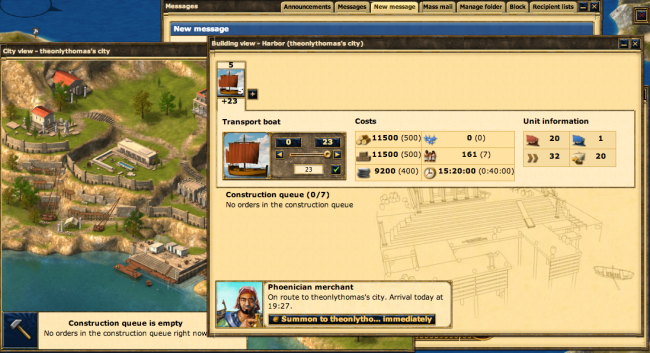 |
Kortdetaljer
Der er et antal detaljer, der vises på kortet. De fleste af disse er tilknyttet til den ø, hvor din by er placeret.
Ødetaljer
I midten af hver ø, er der et ikon der beskriver øens råstofproduktion. Der vil være et råstof, der giver mere i timen og et råstof, der giver mindre i timen. Det er derfor vigtigt, at du tilpasser din strategi til den ø, du er bosiddende på.
- For eksempel, hvis du er på en +sølv og -træ ø kan det hjælpe at have Poseidon som gud, da han tilbyder træ som en af hans magier.
| Ikon | Mere | Mindre |
|---|---|---|
| Træ | Sten | |
| Træ | Sølv | |
| Sten | Træ | |
| Sten | Sølv | |
| Sølv | Træ | |
| Sølv | Sten |
Bydetaljer
| Ikon | Beskrivelse |
|---|---|

|
Dette er en af dine byer. |

|
Denne by tilhøre et medlem af din alliance. |

|
Denne by tilhøre et medlem af en alliance, der har en pagt med din alliance. |

|
Denne by er ejet af en fjendtlig alliance. |

|
Ejeren af denne by er ikke medlem af en alliance eller deres alliance ingen pagt har med din alliance. |

|
Dette er en spøgelsesby, der ikke ejes af nogen. |
- Det er også muligt at tildele farver til spillere og/eller alliance, så kun du kan se dem med deres nye farve. Du kan gøre dette ved at trykke på en by, vælge Info og ved siden af spillerens navn/alliance vil der være en lille farveboks. Det er her du giver spillere eller alliancer deres egen farve.
Ligesom dine bygninger ændres når du bliver udbygget, såvel vil din by på kortet også udvikles. Når du stiger i point vil din by blive større og mere prægtig!
| Byudvidelse | ||||
|---|---|---|---|---|

|

|

|

|

|
| 0-599 point | 600-2,399 point | 2,400-5,399 point | 5,400-9,999 point | 10,000+ point |
Bymuligheder
Når du trykker på en by, der er kontrolleret af en anden spiller, vil du få 7 muligheder at vælge i mellem. Disse muligheder inkludere fredelige, såvel som fjendtlige handlinger.
- Bemærk: Spøgelsesbyer vil kun give dig 5 af disse muligheder.
I venstre side af tabellen forneden vil du se to menuer. Den øverste er menuen, der bliver vist, når du trykker på en anden spillers by. Den nederste er den, du får vist, når du trykker på en af dine egne byer.
| Menu | Knap | Beskrivelse |
|---|---|---|

|

|
Giver informationer om den nuværende ejer og dennes alliance. |

|
Åbner byens byoversigt. Denne erstatter infoknappen, hvis du ejer byen. | |

|
Denne tillader dig at sende enheder og/eller skibe for at hjælpe en spiller med at forsvare en by. | |

|
Dette vil åbne op for angrebsvinduet og tillader dig at vælge hvilke enheder, du vil bruge, når du skal angribe byen. | |

|

|
Når du har en markedsplads vil du være i stand til at handle med andre byer.
Ikke tilgængelig med spøgelsesbyer. |

|
Når du har bygget et tempel vil du være i stand til at kaste magier på byen.
Ikke tilgængelig med spøgelsesbyer. | |

|
Når du har bygget en hule kan du sende en spion mod byen, hvis du har nok sølv. | |

|
Dette vil centrere kortet om den valgte by. |
Ved at trykke på et tom plads, vil du blive mødt af to muligheder:
| Knap | Beskrivelse |
|---|---|
| Tryk her for at åbne koloniseringsmenuen. Fra denne kan du sende dit koloniskib, for at kolonisere pladsen. | |

|
Tryk her for at invitere en ven, der ikke allerede spiller på verdenen, til at bruge denne plads. |